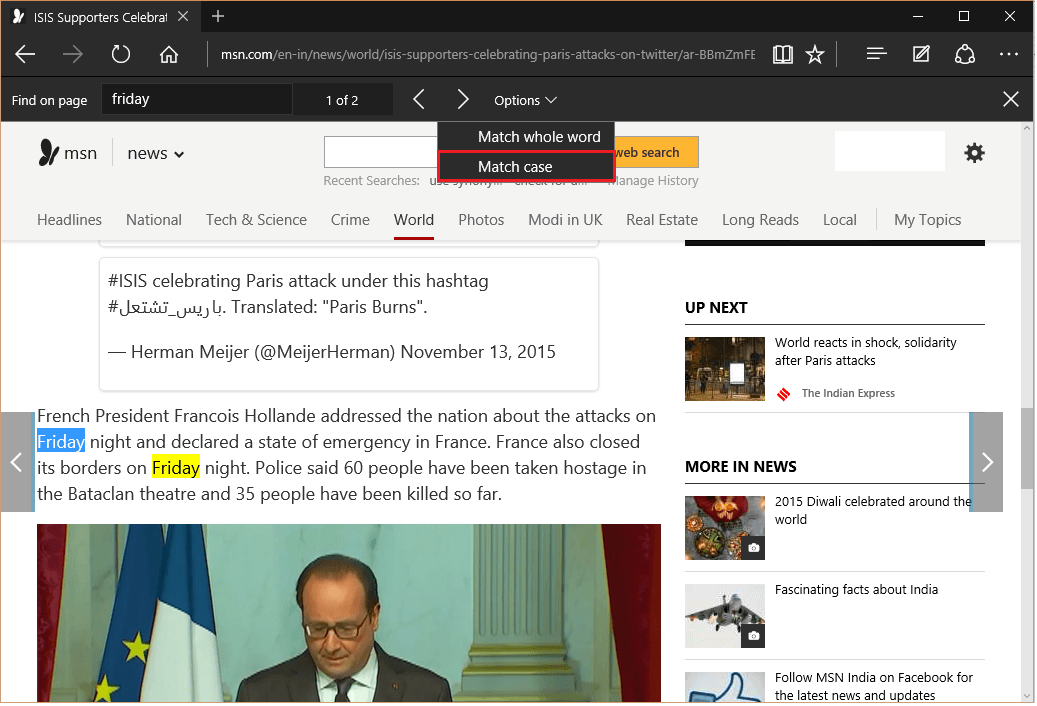Peramban web Edge menawarkan yang luar biasa fitur yang dapat digunakan secara luas. Salah satu atributnya yang dikenal, "Temukan di halaman" digunakan untuk mengekstrak teks yang sama atau serupa di halaman web. Dengan menggunakan fitur ini, kita dapat menemukan data secara efektif jika ukuran halaman web besar & berisi terlalu banyak informasi.
Baca juga: -Cara menggunakan Fitur Pengambilan Catatan Tepi di Windows 10
Dalam artikel ini, kami akan mengikuti langkah-langkah tertentu di cara menggunakan fungsi Temukan di browser web Edge di Windows 10:
Langkah 1:
Klik ikon "Edge" untuk membuka browser web "Edge" dari Windows Taskbar.
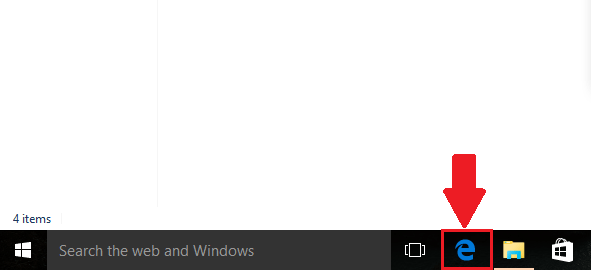
Langkah 2:
Klik pada ikon “…” (Tindakan Lainnya).
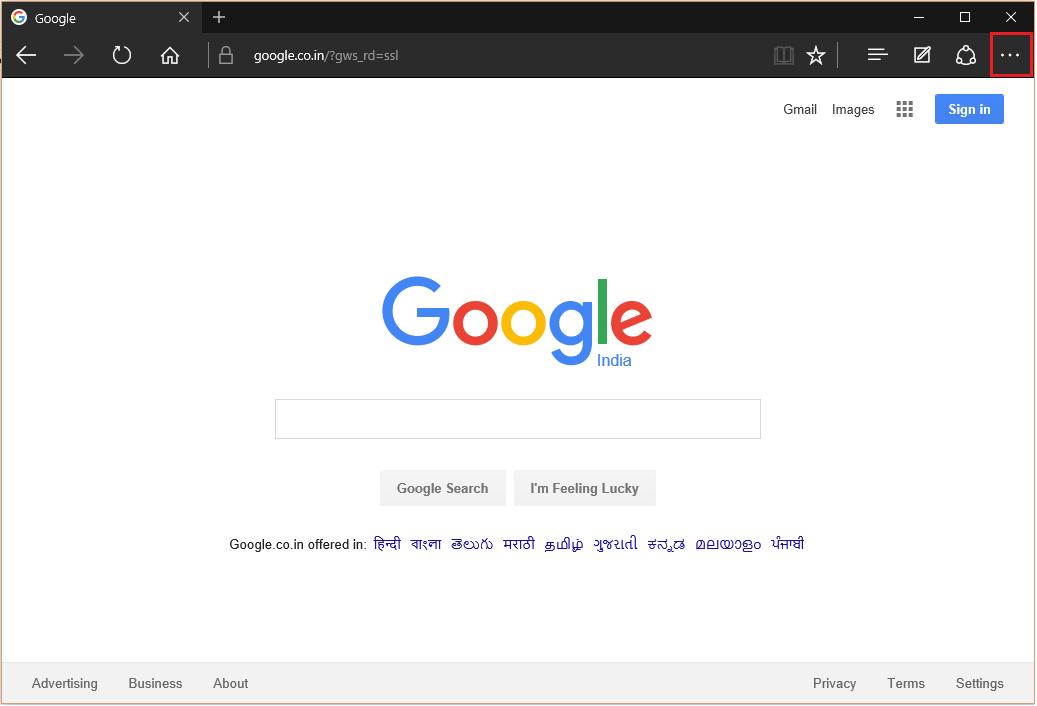
Langkah 3:
Klik pada bagian "Temukan di Halaman".
Catatan: Bagian ini membantu menemukan huruf, simbol & kata di halaman web.
tekan Ctrl + F untuk langsung membuka Temukan di halaman Kotak Pencarian di browser
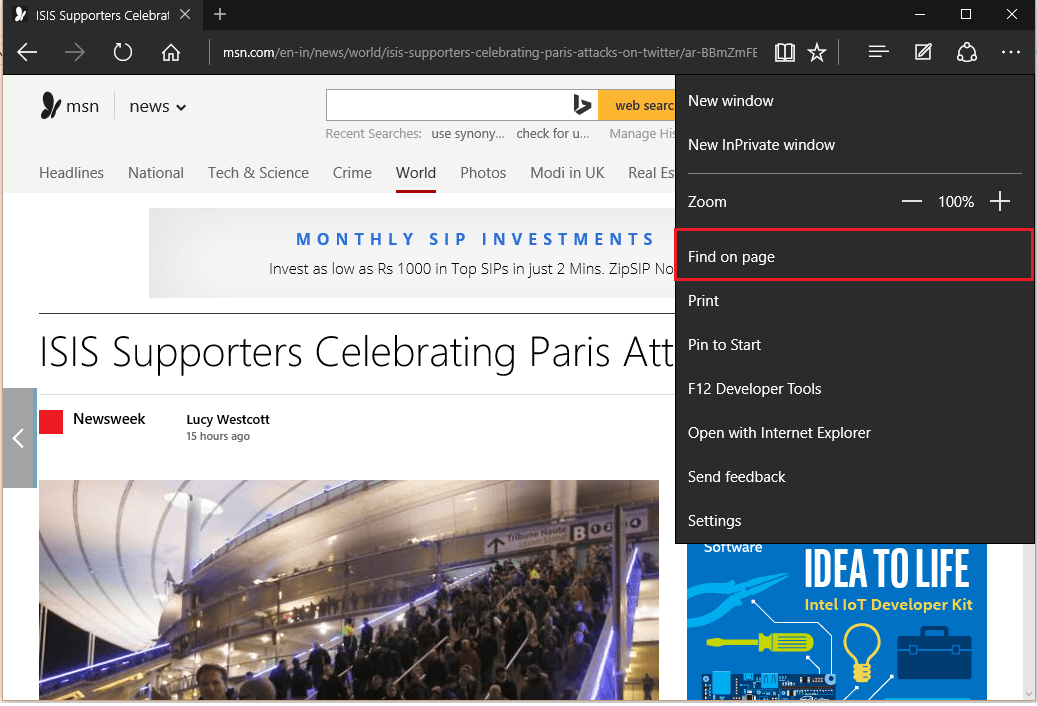
Langkah 4:
Masukkan kata apa saja untuk menemukan lokasi persisnya di halaman web tertentu. Misalnya, kami telah memasuki "Jumat" dan menemukan lokasi kata yang diberikan.

Catatan: Kata yang dicocokkan terlebih dahulu ditampilkan dengan warna biru dan yang lainnya terlihat dengan warna kuning. Saat kita memilih posisi berikutnya dari kata yang sama, warna kata berubah menjadi biru & untuk yang lain, berubah menjadi kuning.
Langkah 5:
Jika huruf yang Anda masukkan adalah bagian dari kata yang panjang, Anda dapat menghilangkan opsi ini dengan memilih "Cocokkan seluruh kata" di bawah bagian "Opsi". Dengan kata sederhana, Anda dapat mencocokkan kata yang tepat & bukan huruf yang merupakan bagian dari kata lain.
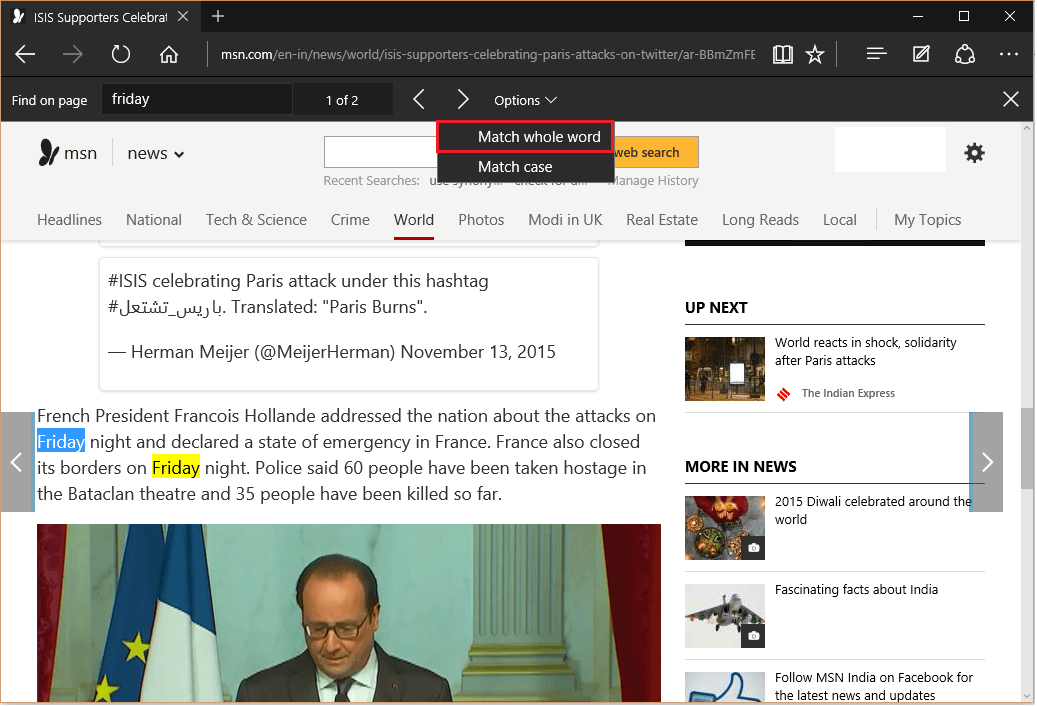
Langkah 6:
Pilihan lain yaitu “Match case”, digunakan untuk mencari kata yang sama persis (case-sensitive). Itu juga ditemukan di bawah bagian "Opsi".